Steam es una plataforma de juegos increíble, pero muchos usuarios informaron que Steam simplemente no se conectará. Hay muchas causas para este problema, y en el artículo de hoy le mostraremos cómo solucionarlo de una vez por todas..
¿Qué puedo hacer si Steam no se conecta?? En primer lugar, intente borrar su caché de descargas en Steam. Si eso no ayuda, puede intentar restablecer Winsock usando el símbolo del sistema. Alternativamente, intente habilitar el Modo protegido mejorado en la ventana Propiedades de Internet.
Que hacer si Steam no puede conectarse?
- Limpia tu caché de descargas
- Cambia tu configuración de Internet
- Modifica tu atajo
- Restablecer Winsock
- Cambiar el nombre del registro de clientes
- Reinstalar Steam
1. Limpia tu caché de descargas
Si Steam no se conecta, lo primero que puede hacer es borrar su caché:
- Abra su cliente Steam y navegue hasta Configuraciones.
- Seleccione Descargas en el Configuraciones panel.
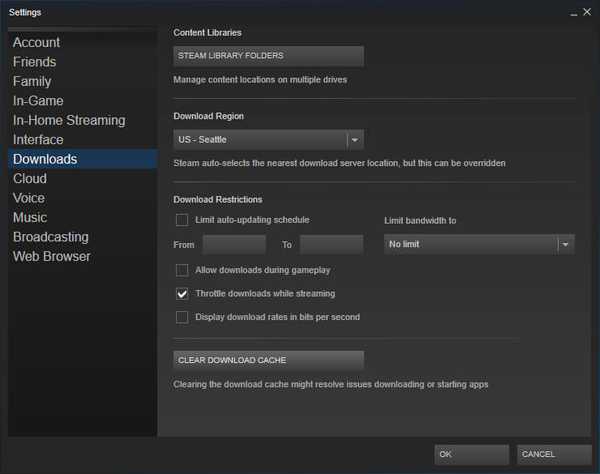
- Haga clic en Borrar caché de descarga. Siguiente clic Okay para confirmar su elección, Steam le pedirá sus datos de inicio de sesión posteriormente.
- Después de iniciar sesión nuevamente, Steam se iniciará como se esperaba.
2. Cambia tu configuración de Internet
Si Steam no se conecta a Internet en tu PC, quizás el problema sea tu configuración de Internet. Para solucionarlo, haga lo siguiente:
- Abierto Redes y recursos compartidos.
- Haga clic en opciones de Internet, que se encuentra en la esquina inferior izquierda de la ventana.
- Selecciona el Avanzado pestaña y desplácese hacia abajo en la Seguridad listados.
- Desmarcar Habilitar el modo protegido mejorado.
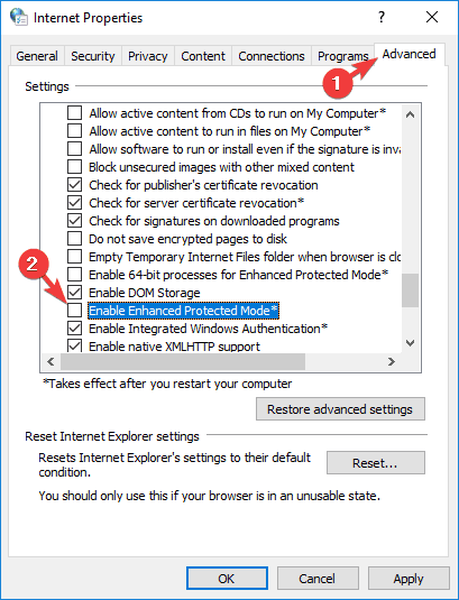
- Reinicia tu máquina e inicia Steam.
3. Modifica tu atajo
A veces puedes solucionar el problema de que Steam no se abra simplemente editando su acceso directo. Para hacer eso, siga estos pasos:
- Localiza tu cliente Steam.
- Crea un atajo de Steam en el mismo directorio.
- Hacer clic Propiedades y dirígete al General lengüeta.
- En el Objetivo cuadro de diálogo, agregar -tcp al final y haga clic Aplicar.
- Utilice este atajo para iniciar Steam.
4.Restablecer Winsock
Podemos intentar restablecer Winsock si Steam no se abre en su PC.
- comienzo Símbolo del sistema.
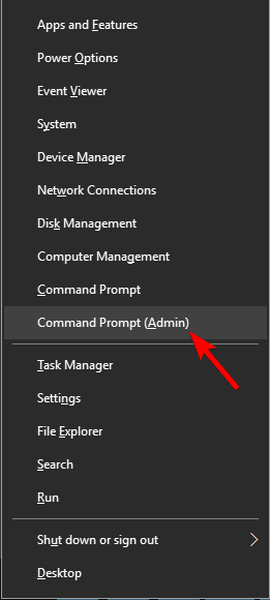
- Escriba en el símbolo del sistema catálogo de reinicio de netsh winsock, y presione Entrar.
- Ahora escribe netsh int ip reset reset.log, y presione Entrar.
- Reinicie su PC e intente iniciar Steam nuevamente.
5. Cambiar el nombre del registro de clientes
Sal completamente de Steam y finaliza todas las tareas y sigue estos pasos. Con suerte, su cliente se ejecutará como se esperaba.
- Navega a tu directorio de Steam.
- Localizar ClientRegistry.blob.
- Cambiar el nombre del archivo a ClientRegistryOld.blob.
- Reinicie Steam y permita que se vuelva a crear el archivo.
6. Vuelva a instalar Steam
Cuando todas las demás soluciones fallan, podemos intentar reinstalar Steam. En primer lugar, desinstale Steam y elimine todos los archivos residuales. Reinicie su PC e inicie Steam con privilegios administrativos. Steam comenzará a actualizarse e intentará reemplazar los archivos que faltan. Con suerte, funcionará como se esperaba.
Ahí tienes, estas son solo algunas de las soluciones que puedes probar si Steam no se abre en tu PC. No dude en probarlos todos y hacernos saber si funcionaron para usted.
HISTORIAS RELACIONADAS PARA VER:
- Steam no pudo enviar el mensaje: 6 formas de solucionarlo para siempre
- El juego Steam no aparece en la biblioteca [FIX]
- Solución: el antivirus está bloqueando Internet o la red Wi-Fi
- vapor
- reparación de windows 10
 Friendoffriends
Friendoffriends



